
Quando você decidir se livrar de seus dispositivos inteligentes, você não deve apenas jogá-los no lixo, vendê-los ou doá-los. Antes de retirar os produtos de sua casa, você deve apagar os dados deles.
Smarthome Tech pode conter dados pessoais
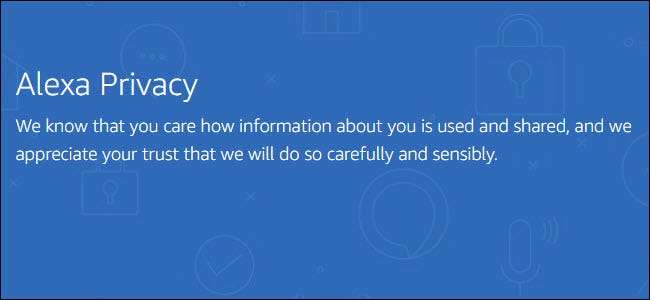
Os smarthomes estão mudando continuamente, e o que pode ser a melhor tecnologia será notícia velha amanhã. Às vezes, nossos dispositivos são substituídos por versões melhores do mesmo produto, como quando a Amazon lançou o Ring Pro mais fino. em outros casos, você pode ter entrado em um ecossistema apenas para descobrir que surgiu um ecossistema diferente que melhor atendia às suas necessidades - como uma mudança de SmartThings para Wink, por exemplo.
Não importa o motivo, ocasionalmente é hora de aposentar o hardware smarthome mais antigo. Você pode querer jogá-lo fora, dá-lo a uma família ou pode até querer vendê-lo. Mas antes de fazer isso, você precisa remover corretamente o dispositivo do sistema smarthome e apagar seus dados. Caso contrário, você corre o risco de outra pessoa obter acesso às suas credenciais salvas. (Você deve levá-lo para uma recicladora de eletrônicos, em vez de apenas jogá-lo no lixo!)
Pode ser tentador desligar o assistente de voz ou o plugue inteligente e encerrar o dia, mas a verdade é que esses dispositivos podem conter informações sobre você. Pode ser sua localização, rede ou até mesmo senhas. Mesmo nos casos em que um dispositivo pode não conter esse tipo de informação (como algumas lâmpadas Z-Wave), se a sua intenção é que outra pessoa use seu antigo gadget, eles terão problemas para conectar um dispositivo inteligente usado que ainda mantém o antigo informações de conexão.
Infelizmente, o processo de redefinição de fábrica de seus dispositivos inteligentes é tão amplo e variado quanto os próprios dispositivos inteligentes. Algumas das suas engrenagens smarthome terão um botão de reset que faz o truque. Parte disso exigirá o uso de um aplicativo. E alguns oferecem as duas opções. Se você for usar um botão de redefinição, verifique novamente se ele realmente redefine o dispositivo de fábrica. Os roteadores, por exemplo, costumam ter botões de reinicialização, mas executam uma operação de ciclo de energia.
Como redefinir as configurações de fábrica de um Amazon Echo

Amazon Echo os dispositivos retêm não apenas informações sobre sua rede Wi-Fi, mas também quais dispositivos se conectam a ela por meio de Bluetooth (como se você emparelhou seu telefone). Reinicializar um Echo é fácil, mas as etapas exatas dependem de qual Echo você possui.
Se você tiver um Echo, Echo Plus ou Echo Dot de primeira geração, fará um processo diferente de outros dispositivos Echo. Pegue um clipe de papel e desdobre-o. Em seguida, levante o Echo e encontre o buraco na parte inferior. Insira o clipe de papel até sentir um botão apertar e, em seguida, segure o clipe de papel por cinco a oito segundos. Você verá o anel de luz desligar e ligar novamente. A redefinição de fábrica está concluída e você deve ser solicitado a fazer a configuração.
Para Echo Dot Second Generation, Echo Second Generation e Echo Plus Second Generation, pressione e segure os botões de volume para baixo e microfone desligado por vinte e cinco segundos. O anel de luz irá desligar e ligar, e a redefinição de fábrica é feita.
O Echo Dot Third Generation e Echo Input, Echo Auto e Echo Sub são semelhantes, mas, neste caso, você manterá o botão de ação pressionado por vinte e cinco segundos.
Se você tiver um Echo Show ou Spot, irá reiniciar usando a tela. Deslize de cima para baixo e toque em "Configurações". Em seguida, toque em Opções do dispositivo, seguido por Redefinir para padrões de fábrica.
Se você não tem certeza de que o processo está certo, a Amazon reuniu vídeos úteis demonstrando cada método.
Como redefinir a configuração original de um Google Home
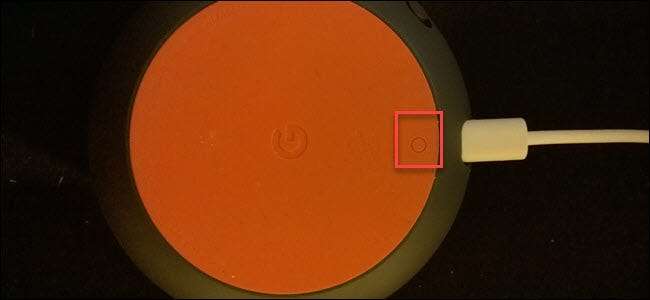
Semelhante aos dispositivos Amazon Echo, você deseja redefinir as configurações de fábrica em qualquer Página inicial do Google dispositivo que você não planeja mais usar. O processo aqui é muito mais consistente.
Se você tiver um Home Mini ou Home Max, procure um pequeno botão próximo ao cabo de alimentação na parte inferior do dispositivo. Segure por 15 segundos; você ouvirá o dispositivo inicial confirmar o processo de redefinição de fábrica e até mesmo fazer uma contagem regressiva para o início da redefinição.
Se você tiver um Google Home (a unidade de tamanho normal), pressione e segure o botão sem som do microfone na parte traseira da unidade por 15 segundos. Você ouvirá a confirmação vocal da redefinição de fábrica iminente.
E se você tem um Google Home Hub pressione e segure ambos os botões de volume na parte traseira da unidade por 15 segundos. Assim como todas as outras unidades do Google, você ouvirá a confirmação vocal da redefinição de fábrica.
Como excluir dispositivos Z-Wave em Wink e SmartThings
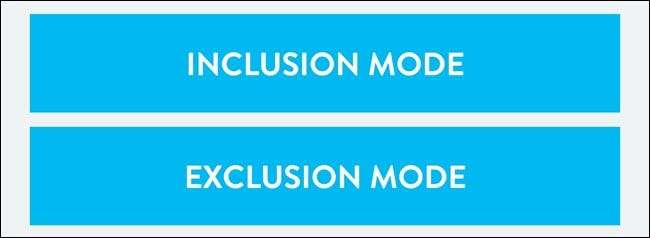
Antes de redefinir seu hub de fábrica, você deve excluir seu Dispositivos Z-Wave . Além de seu hub armazenar informações sobre quais dispositivos estavam conectados a ele, os dispositivos Z-Wave armazenam informações sobre o hub ao qual estavam conectados. E até que essas informações sejam removidas deles, eles não se conectarão a outro hub. Se você doar ou vender seus dispositivos, o novo proprietário poderá fazer a exclusão por conta própria, mas se você seguir as etapas por eles, eles terão mais facilidade na configuração.
Tanto o Wink quanto o SmartThings incluem uma opção de modo Exclusão apenas para esse propósito. Mas, no caso do SmartThings, remover seu dispositivo é o que você precisa fazer para qualquer coisa que tenha conectado ao hub. Você pode usar a opção do modo Exclusão do SmartThings para desconectar um dispositivo de outra rede (se, digamos, alguém se esqueceu de remover os dispositivos antes de dá-los a você).
No Wink, vá para o seu Hub -> Z-Wave Controls -> Modo de exclusão. Em seguida, vá até seu dispositivo e use-o - se for um sensor de janela, abra e feche-o. Se for um bloqueio inteligente, digite um código de bloqueio. O dispositivo agora será excluído.
No SmartThings, encontre seu dispositivo, toque em editar, toque no ícone de menos e confirme que deseja excluir o dispositivo. O dispositivo agora será excluído.
Como redefinir um hub Wink para a configuração original

Reinicialização de fábrica a Onde você está amor não é um processo direto. O hub tem um botão de reinicialização na parte inferior, mas a menos que você saiba as etapas exatas para realizar tudo o que ele faz é reinicializar o dispositivo. Mas você definitivamente deseja redefinir seu Wink para os padrões de fábrica ao encerrá-lo, pois este dispositivo contém detalhes sobre sua rede, seus dispositivos conectados e sua conta Wink.
Para reiniciar, pegue um clipe de papel e desdobre-o, pressione-o no orifício de reinicialização na parte inferior do hub e segure o clipe de papel lá. O LED do hub deve mudar de verde sólido para verde intermitente para branco intermitente. Ao ver o branco piscando, pare de pressionar o botão de reinicialização.
Enquanto o hub Wink ainda estiver piscando em branco, pressione reset uma vez, mas não segure, e o branco piscante mudará para vermelho piscante. Quando você ver o Wink Piscando em Vermelho, pressione o clipe de papel de volta na posição de reinicialização e mantenha-o pressionado. O Hub começará a alternar entre Azul e Verde. Isso significa que o processo de redefinição de fábrica foi iniciado.
Quando o processo de reinicialização terminar, o azul e o verde mudarão para um branco piscando lentamente.
Como redefinir um hub SmartThings para a configuração original

A primeira etapa para redefinir as configurações de fábrica SmartThings Huba é desligá-lo. Em seguida, pegue um clipe de papel dobrado e pressione o botão de reinicialização na parte de trás do hub. Continue segurando o pino e reconecte o plugue. Deixe a unidade ligar e segure o clipe de papel no lugar por 30 segundos. Você fará com que o LED na frente passe de um amarelo piscando para um amarelo sólido; nesse ponto, você pode soltar o botão de reset. Não desligue ainda, pois uma redefinição de fábrica completa leva cerca de 15 minutos para terminar.
Como redefinir o Philips Hue para a configuração original

Infelizmente, ao contrário do SmartThings, simplesmente excluir um Philips Hue a lâmpada no aplicativo Hue não faz a redefinição para a configuração original. Isso significa que, se você der sua lâmpada para outra pessoa, ela terá dificuldade em usá-la e provavelmente terá que recorrer a adicioná-la manualmente com um número de série. O aplicativo Hue não oferece suporte para a redefinição de lâmpadas de fábrica, então se você quiser restaurá-las para as configurações de fábrica, você vai precisar de um interruptor Philips Hue.
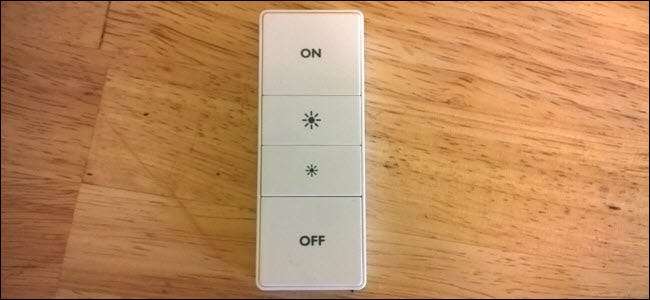
Para redefinir as configurações de fábrica de uma lâmpada Hue com um interruptor, primeiro desligue todas, exceto uma lâmpada Hue (isso não é estritamente necessário, mas pode tornar as coisas mais fáceis). Em seguida, aproxime o interruptor Hue da lâmpada. Ligue a lâmpada e mantenha pressionados os botões liga / desliga do interruptor por dez segundos. Sua lâmpada matiz piscará, continue segurando e desligue por mais um segundo. Apague a luz e volte a acender. Sua lâmpada foi redefinida para a configuração original.
Depois de redefinir suas lâmpadas, a redefinição de fábrica de um Philips Hue Bridge é simples. Vire a ponte e encontre o botão de redefinição de fábrica. Dependendo do seu modelo, pode ser necessário um clipe de papel para obtê-lo. Pressione e segure por cinco segundos; você saberá que já passou tempo suficiente quando os LEDs na parte superior começarem a piscar. Quando eles param de piscar, sua redefinição de fábrica está concluída.
Como reiniciar o Nest Thermostat e o Nest Protect

Nós temos coberto em profundidade como redefinir as configurações de fábrica e desinstalar um Nest Thermostat . Você vai querer tocar no termostato para abrir o menu principal. Vá até as configurações e selecione-o. Role para a direita e selecione redefinir. Escolha todas as configurações e selecione Redefinir para confirmar que deseja redefinir o dispositivo para os padrões de fábrica. Quando solicitado, gire o anel para a direita até que o botão na tela se mova da esquerda para a direita. Empurre a unidade para clicar em “OK”. Aguarde dez segundos e o processo de reinicialização começará.
O processo para o Nest Protect é igualmente prático, mas no geral é mais simples. Pressione e segure o botão Protect por dez segundos. Quando o Protect começar a falar seu número de versão, solte o botão. Se você segurar por muito tempo, o processo será cancelado. Depois de soltá-lo, o Nest fará uma contagem regressiva e informará que apagará suas configurações. Deixe a contagem regressiva terminar e o Nest Protect apagará suas configurações.
E quanto a outros dispositivos?
Infelizmente, os dispositivos Wi-Fi são ainda mais variados do que outros dispositivos smarthome. O Wi-Fi como um smarthome não tem um padrão, e é por isso que quando você compra um novo dispositivo que depende de Wi-Fi, pode ser necessário baixar um novo aplicativo (a menos que seja do mesmo fabricante). Devido a essa falta de padrão, não há uma maneira de redefinir um gadget smarthome Wi-Fi. Você precisará consultar o fabricante do seu dispositivo, verificar se há um botão de redefinição e procurar em seu aplicativo uma opção de redefinição de fábrica.
Como os dispositivos Wi-Fi se conectam diretamente ao seu roteador Wi-Fi, é especialmente importante limpar as informações deles. Eles podem conter seu SSID e senha, e pode ser possível extrair essas informações deles.
Não importa o que você faça com suas coisas smarthome quando decidir se livrar delas, reserve um tempo extra para verificar novamente se todas as informações foram apagadas delas. Depois de redefinir um dispositivo para a configuração original, é uma boa ideia verificar se ele está no modo de "configuração inicial" antes de descartá-lo ou passá-lo adiante. Se ele se conectar ao seu sistema existente sem nenhum esforço, então suas informações ainda estarão nele e você desejará executar o processo de redefinição de fábrica novamente.







